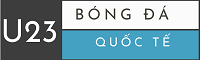Hello quý khách. , giaibngdaquocteu23 xin góp chút kinh nghiệm cá nhân về mẹo vặt, kinh nghiệm không thể thiếu trong đời cầu thủ với nội dung Hướng dẫn cách tính số ngày trong Excel
Đa phần nguồn đều được update thông tin từ những nguồn website nổi tiếng khác nên chắc chắn có vài phần khó hiểu.
Mong mọi cá nhân thông cảm, xin nhận góp ý and gạch đá dưới phản hồi
Xin quý khách đọc nội dung này ở nơi yên tĩnh riêng tư để đạt hiệu quả tối ưu nhất
Tránh xa tất cả các thiết bị gây xao nhoãng trong các công việc đọc bài
Bookmark lại bài viết vì mình sẽ cập nhật thường xuyên
Dạy cách tính số ngày trong Excel – Hàm Bản chuẩn chính xác nhất xin được cập nhật nhanh chóng để mọi người cùng tham khảo, sau đó thực hiện đúng các bước để mang về một kết quả “không sai chỗ nào sai”. Có một điều chắc chắn là trong quá trình xử lý dữ liệu trên Excel, tất yếu chúng ta sẽ phải tính toán số ngày, chẳng hạn như số ngày khách lưu trú, số ngày đi công tác, số ngày hoàn thành. công việc. tất cả công việc, v.v. hoặc các trường hợp ngày tháng liên quan khác. Và quả thực điều này thực sự khó đối với những ai chưa biết cách tính số ngày trong Excel. Để giúp bạn giải quyết công việc một cách nhanh chóng, dưới đây là bài hướng dẫn tính số ngày cụ thể trong Excel-Hàm cực chuẩn.
Hãy cùng gonhub.com tìm hiểu thêm về cách tính số ngày trong Excel – Hàm chính xác nhất ngay sau đây nhé!
Hướng dẫn cách tính số ngày trong Excel – Hàm đơn giản và chính xác nhất
1. Cách tính số ngày trong Excel
Excel lưu trữ ngày tháng dưới dạng các giá trị liên tiếp (số sê-ri) để sử dụng trong các phép tính. Tính chất của ngày tháng trong Excel: 01/01/1900 có giá trị là 1, ngày 30/10/2018 có giá trị là 43403. Điều đó có nghĩa là mỗi ngày trong Excel sẽ có giá trị là 1.
Để xem giá trị của ngày, bạn có thể sử dụng hàm = DATEVALUE (“ngày tháng năm”)
- Ví dụ = DATEVALUE (“Ngày 30 tháng 10 năm 2018”)

Vì vậy, để tính số ngày trong Excel, bạn chỉ cần trừ hai giá trị của hai ngày cần tính. Bạn có thể tính toán theo ví dụ đơn giản sau:
- Tính số ngày của hai ngày 01/01/2018 và 15/01/2018
Giá trị của ngày 01/01/2018 là 43101
Giá trị của ngày 15 tháng 1 năm 2018 là 43115
- Vậy số ngày của hai ngày là 43115 – 43101 = 14 ngày.

Ngoài ra, bạn có thể sử dụng các hàm và công thức trong Excel để tính nhanh số ngày:
2. Hàm, công thức tính số ngày trong Excel
Để tính số ngày trong Excel, bạn sử dụng hàm DAYS, cú pháp và cách sử dụng hàm DAYS, bạn tìm hiểu bên dưới.
Sự miêu tả:
Trả về số ngày giữa hai ngày.
Cú pháp:
= DAYS (end_date; start_date)
Hàm có hai đối số bắt buộc:
end_date (ngày kết thúc) và start_date (ngày bắt đầu) là hai ngày mà bạn muốn biết giữa chúng là bao nhiêu ngày.
Ghi chú:
- Start_date và end_date đều là giá trị số, hàm DAYS sẽ lấy giá trị end_date trừ đi giá trị start_date.
- Hàm DAYS sẽ trả về giá trị lỗi #NUM! Nếu các đối số start_date và end_date là các giá trị số nằm ngoài phạm vi ngày hợp lệ.
- Hàm trả về giá trị #VALUE! nếu các đối số start_date và end_date là các chuỗi không thể được phân tích cú pháp thành ngày hợp lệ.
Ví dụ
Tính số ngày từ ngày 1 tháng 5 năm 2018 đến ngày 9 tháng 10 năm 2018.
Bạn nhập hàm = DAYS (“09/10/2018”; ”01/05/2018”), lưu ý ngày nếu bạn nhập trực tiếp vào hàm thì cần đặt trong dấu ngoặc kép “”.

Hoặc bạn có thể tham khảo ô chứa ngày tháng như sau:

Đây là cách tính số ngày trong Excel, hàm – công thức tính số ngày trong Excel. Vì vậy, từ bây giờ nếu bạn cần tính số ngày trong Excel, bạn có thể dễ dàng tính số ngày với hàm DAYS.
Hy vọng với cách tính số ngày trong Excel – Hàm cực chuẩn và cực đơn giản này, bạn sẽ nhanh chóng hoàn thành các phép tính, thống kê và các số liệu cần thiết, từ đó nâng cao năng suất làm việc hiệu quả. Công việc. Thủ thuật tính số ngày trên Excel như đã nói hiện nay được nhiều người biết đến và nếu đã quen thì việc tính ngày sẽ diễn ra khá nhanh chóng. Tóm lại, bạn nên lưu lại bài viết này để sử dụng khi thực sự cần. Gonhub.com chúc các bạn thành công!
Thủ thuật – Tags: cách tính số ngày trong Excel – Hàm, thủ thuật, thủ thuật văn phòng
Nguồn tổng hợp